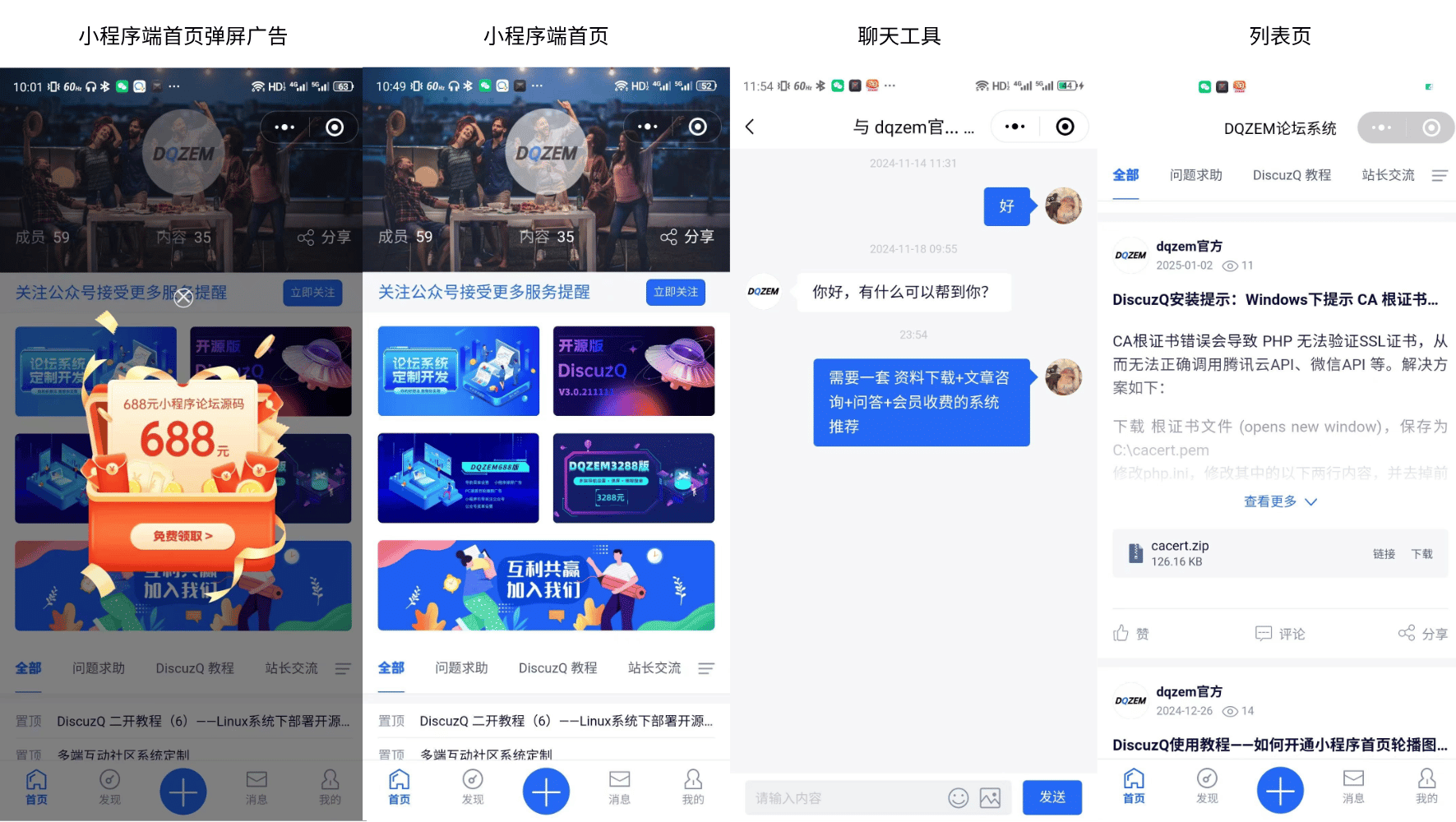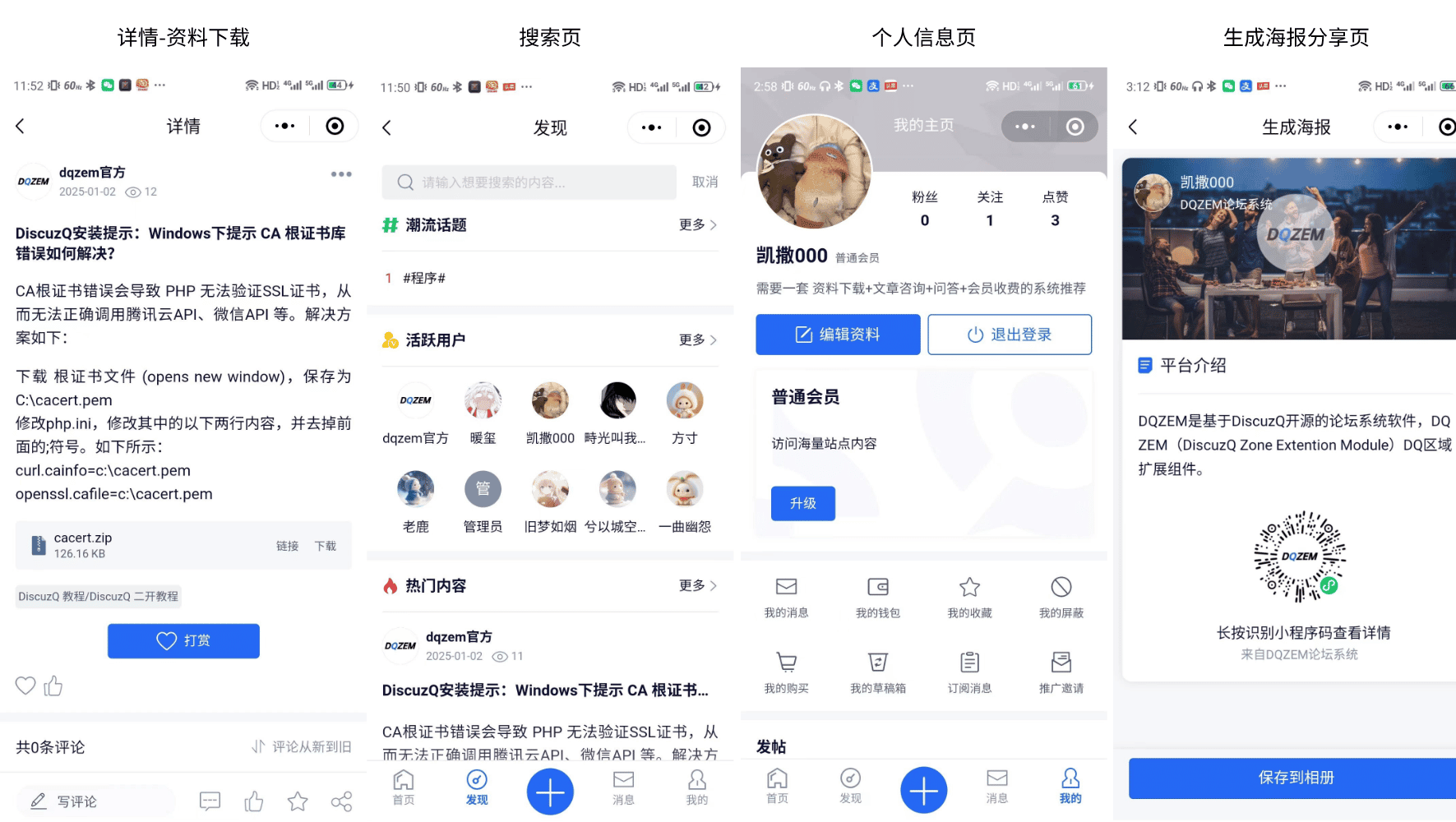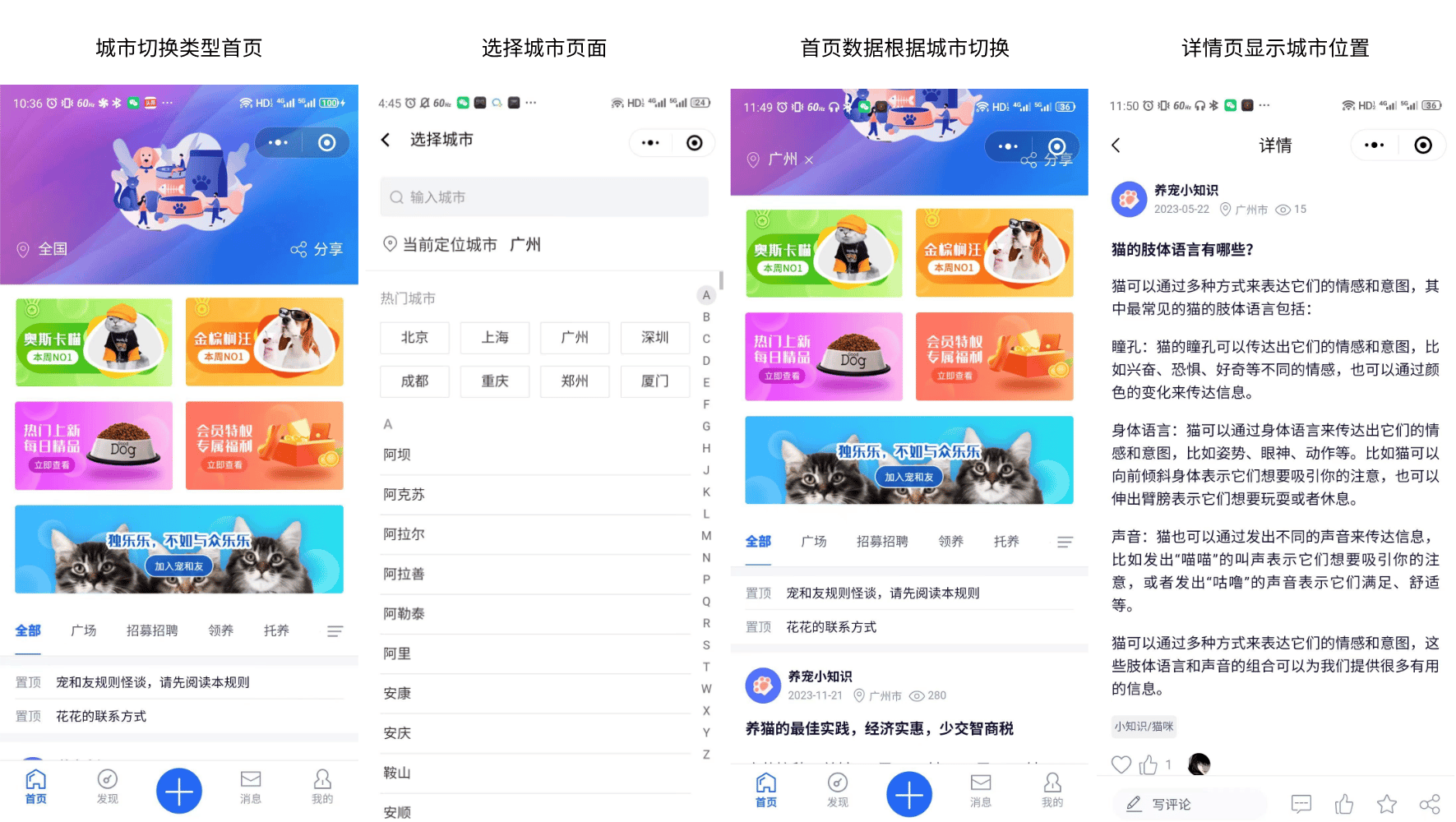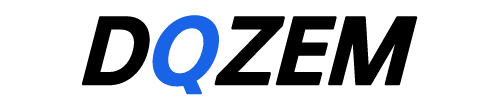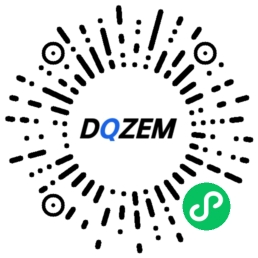DQZEM开源论坛系统(v3.0.2)win10 系统本地开发部署教程
操作系统:Windows 10
应用容器:phpStudy(PHP版本选7.3)
PHP开启扩展:fileinfo,exif
代码和数据库文件:https://gitee.com/bots-pilot/dqzem-v3-see.git
授权域名:www.dqzem.me (其他域名需要购买授权支付688元,否则后台Admin端打不开)
步骤一:先检查工具
要用到的工具如下:
1、git (git 请使用最新版本)
没有安装过的,请参考下面安装教程
https://www.jianshu.com/p/1dd2ba0837a6
3、nodejs (node 选择12.22.2 ,npm 6.14.0),npm 要设置国内镜像,不然有可能会卡住
npm config set registry https://registry.npm.taobao.org
4、phpStudy 也叫小皮(本地的php环境,推荐php版本7.3,官方要求是7.2),开启WAMP模式。
phpStudy下载链接:
链接:https://pan.baidu.com/s/1H85-Ow9FS2YIm6-XZIIXew?pwd=xo0g
提取码:xo0g
5、集成开发工具用的PhpStorm(PHP) + HBuilder(小程序+web+admin前端) +Navicat(数据库)
没有安装以上工具的,先安装工具,当然你如果安装了其他对应的,也可以。
6、另外很重要的事情,请搞一个腾讯云的账号,说白了,如果你不打算使用腾讯云,其实可以不用DiscuzQ的。
腾讯云:https://cloud.tencent.com/
步骤二:下载代码和数据库文件
git clone https://gitee.com/bots-pilot/dqzem-v3-see.git
步骤三:安装
1、先用小皮建一个网站,指定域名,www.dqzem.me,否则后台admin端打不开。
2、设置根目录 为仓库内的 dqzem-v3-see/dzq-dev/public目录,点击确认。
这样一个www.dqzem.me,根目录是dqzem-v3-see/dzq-dev/public目录的网站就做好了。
注意:如果.htaccess文件变成了0KB,这个事情是小皮干的,再重新下载仓库中dqzem-v3-see/dzq-dev/public下的.htaccess。
3、安装数据库文件:
数据库文件位置:dqzem-v3-see/dqzem_see_db.sql
用小皮建一个新的数据库,比如:
数据库名称为:dqzem_see_db
用户名称为:dqzem_see_db
密码为:123456
然后执行dqzem_see_db.sql文件,导表进去即可,最好用Navicat工具导表,不然可能会报错。
4、配置数据库路径:
打开数据库配置文件: dqzem-v3-see/dzq-dev/config/config.php
修改数据库的地址,端口,名称,用户名和密码,然后保存。
5、配置cacert.pem证书(证书在附件cacert.zip,请自行下载,然后解压,并把cacert.pem放在指定位置比如如下配置)
修改php.ini,修改其中的以下两行内容,并去掉前面的;符号。如下所示:
curl.cainfo=c:\cacert.pem
openssl.cafile=c:\cacert.pem
注意:如果不配置该证书会报curl 60的错误,所以一定要配置。如果有curl 60的错误,一定是证书缺失了。
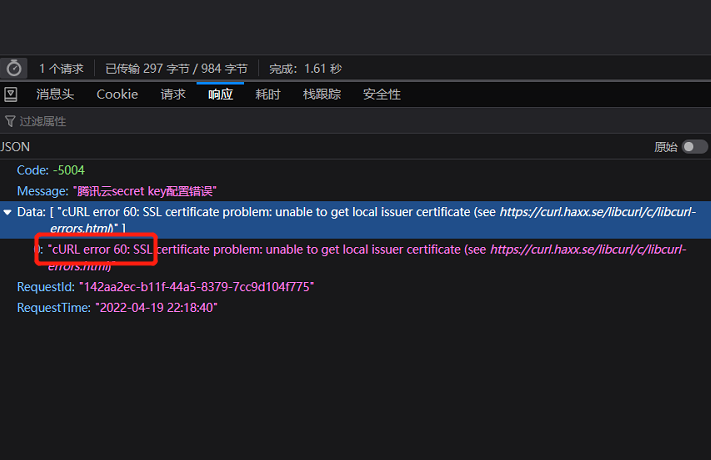
6、php配置 fileinfo 和 exif 扩展,如果用小皮可以在小皮直接打开。
7、访问www.dqzem.me,本地安装成功。
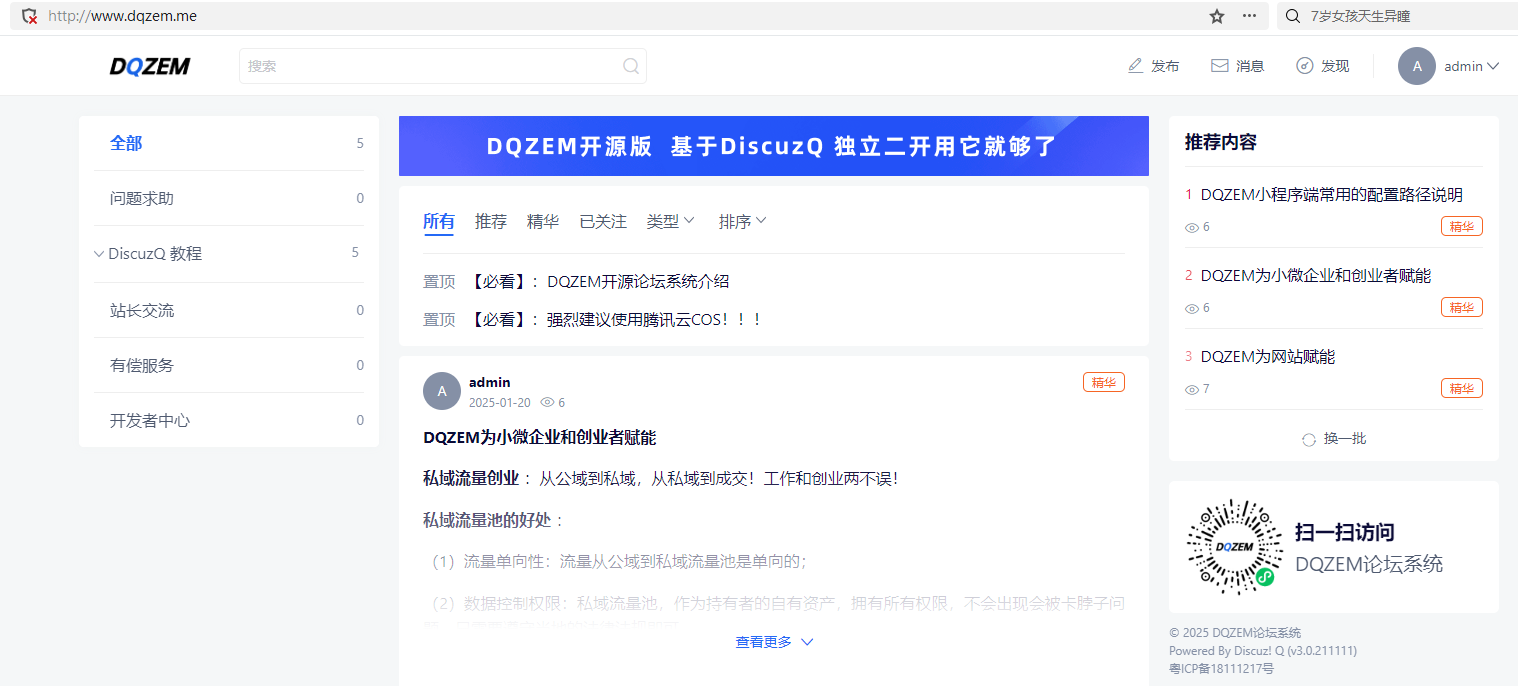
8、访问后台 www.dqzem.me/admin
账号:admin
密码:123456...
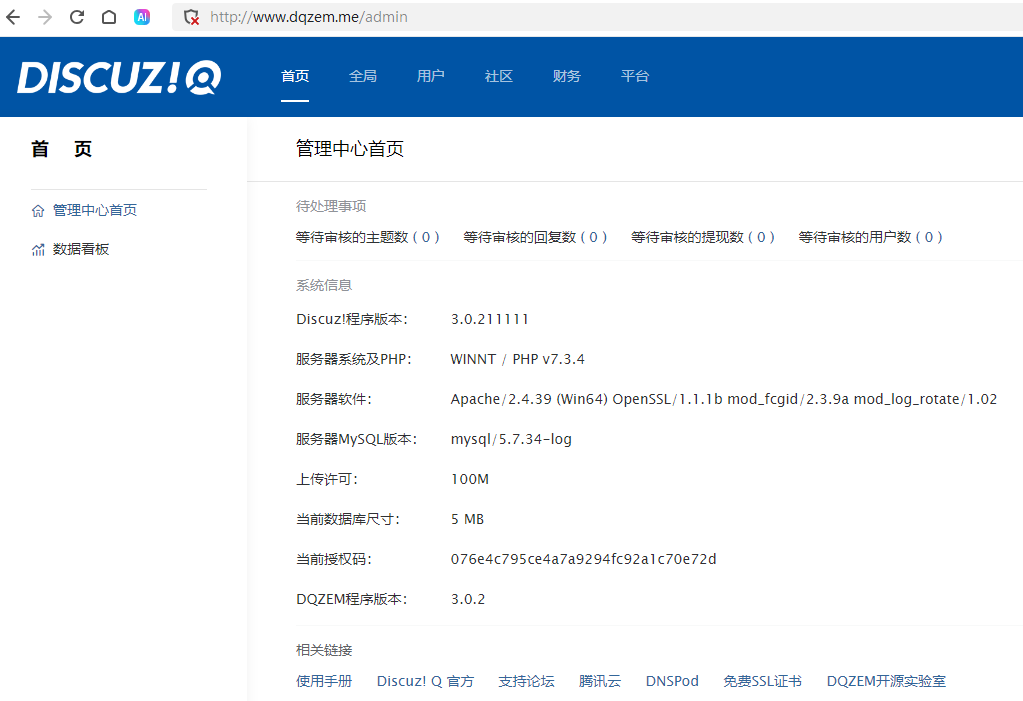
9、样例图片不显示处理:
将dqzem-v3-see/图片样例数据.zip解压到dqzem-v3-see/dzq-dev/storage/app/public目录下,解压完毕后如下图:
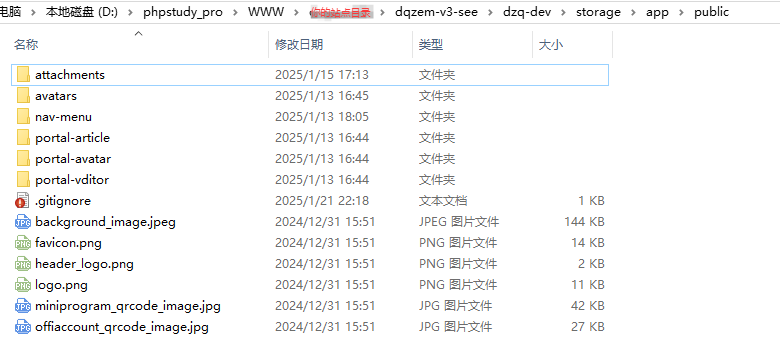
保证目录正确。
使用cmd命令创建软链接,如下:
(1)cd D:\phpstudy_pro\WWW\你的站点目录\dqzem-v3-see\dzq-dev\public
(2)mklink /J storage D:\phpstudy_pro\WWW\你的站点目录\dqzem-v3-see\dzq-dev\storage\app\public
(3)如果原来有storage目录的软连接,要先删除。
10、完成。
11、附件。
12、部分二开效果图: